win10怎么增加一个硬盘 win10系统下如何在电脑上增加新的硬盘分区
更新时间:2024-02-14 08:54:12作者:xiaoliu
在如今信息爆炸的时代,我们的电脑存储需求也越来越大,当我们觉得自己的硬盘空间不够用时,增加一个新的硬盘分区成为了一个不可避免的问题。而对于使用Win10系统的用户来说,如何在电脑上增加新的硬盘分区成为了一个备受关注的话题。在本文中我们将会介绍一些简单的方法和步骤,帮助您轻松地完成这个任务。无论是对于专业人士还是普通用户来说,本文都将提供一些有用的指导,让您能够更好地管理和扩展自己的硬盘空间。
操作方法:
1.打开电脑,进入到系统桌面,选中此电脑图标点击鼠标右键。
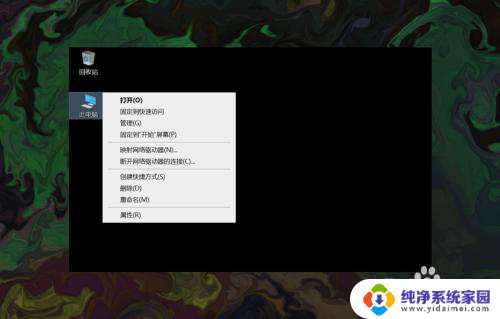
2.在右键菜单中选择管理选项,打开计算机管理窗口。
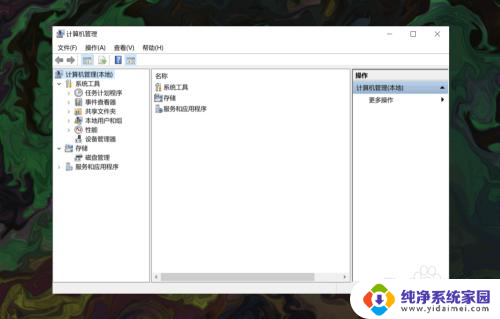
3.在左侧窗口选择存储,然后点击下方的磁盘管理选项。
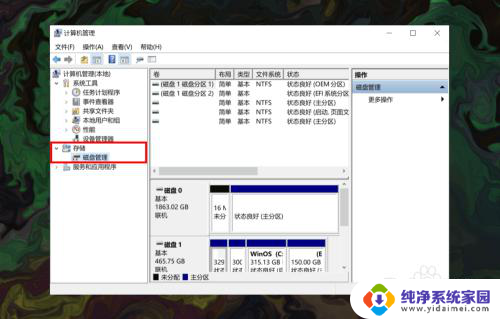
4.在右侧找到并选择要创建新分区的磁盘,然后点击鼠标右键。
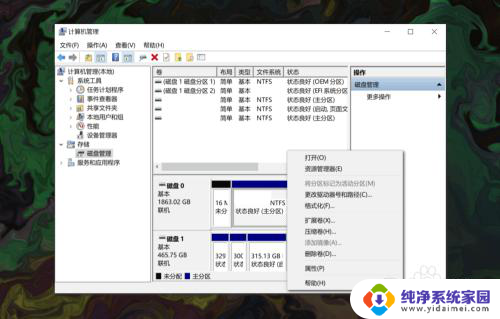
5.在右键菜单中选择压缩卷选项,然后在输入压缩空间量中输入新分区的大小。
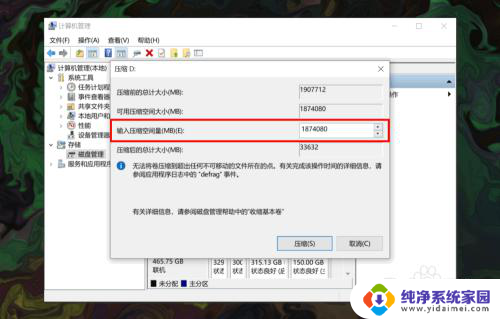
6.输入完成后,点击底部的压缩按钮即可为磁盘压缩出一个新硬盘分区。
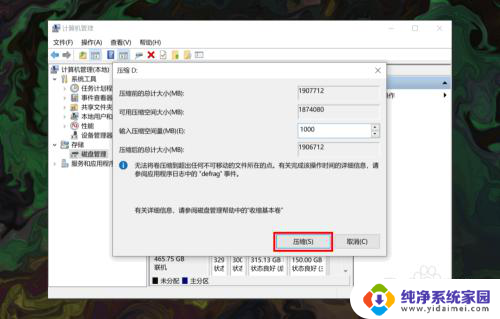
以上就是如何在win10中增加一个硬盘的全部内容,如果你遇到这种情况,你可以按照以上操作进行解决,非常简单快速,一步到位。
win10怎么增加一个硬盘 win10系统下如何在电脑上增加新的硬盘分区相关教程
- win10增加硬盘分区 Win 10系统如何给磁盘新增分区步骤
- 手动新增磁盘分区怎样操作? 如何在Win10系统下给电脑添加新的硬盘分区步骤
- win10系统加硬盘没反应 电脑固态硬盘新增后无法显示
- win10 增加分区 Win 10 系统磁盘新增分区教程
- win10硬盘已经分完区,要增加分区怎么办 win10如何调整硬盘分区大小
- windows10怎么添加磁盘 如何在Win10系统下给电脑添加新的硬盘分区
- win10新加的机械硬盘怎么分区 windows10怎么分区硬盘
- win10下两个硬盘不同的分区间不能拷贝 Win10系统如何给移动硬盘分区和格式化
- win10开机插上找不到硬盘换了一个新硬盘也找不到硬盘 Win10找不到新加硬盘怎么办
- win10大硬盘分区 win10如何给系统硬盘分区
- 怎么查询电脑的dns地址 Win10如何查看本机的DNS地址
- 电脑怎么更改文件存储位置 win10默认文件存储位置如何更改
- win10恢复保留个人文件是什么文件 Win10重置此电脑会删除其他盘的数据吗
- win10怎么设置两个用户 Win10 如何添加多个本地账户
- 显示器尺寸在哪里看 win10显示器尺寸查看方法
- 打开卸载的软件 如何打开win10程序和功能窗口